Affinity Photo adalah program pengeditan gambar berbasis piksel yang sangat kuat, yang menawarkan berbagai alat untuk penyesuaian dan manipulasi gambar. Dalam tutorial ini, Anda akan belajar bagaimana Affinity Photo berbeda dari program berbasis vektor, seperti Affinity Designer, dan konsep dasar yang harus Anda pahami sebagai pemula dalam pengeditan gambar. Anda akan belajar bagaimana bekerja dengan piksel serta bentuk dan keunggulan yang ditawarkan perangkat lunak ini.
Temuan utama
- Affinity Photo adalah program pengeditan gambar berbasis piksel, ideal untuk pengeditan foto.
- Perbedaan antara objek piksel dan vektor sangat penting untuk penggunaan perangkat lunak.
- Affinity Photo dan Affinity Designer saling melengkapi dengan baik, namun memungkinkan jenis pengeditan yang berbeda.
Piksel vs. Vektor: Dasar-dasar
Affinity Photo bekerja dengan piksel – kotak kecil berwarna yang mengisi gambar digital. Setiap gambar terdiri dari berbagai piksel ini. Ketika Anda melihat gambar dari jauh, detailnya tampak jelas dan tajam. Namun ketika Anda melakukan zoom, piksel-piksel individual menjadi terlihat. Contoh gambar menunjukkan bahwa setiap kotak dalam gambar memiliki warna tersendiri dan tidak ada gradien warna dari dekat.
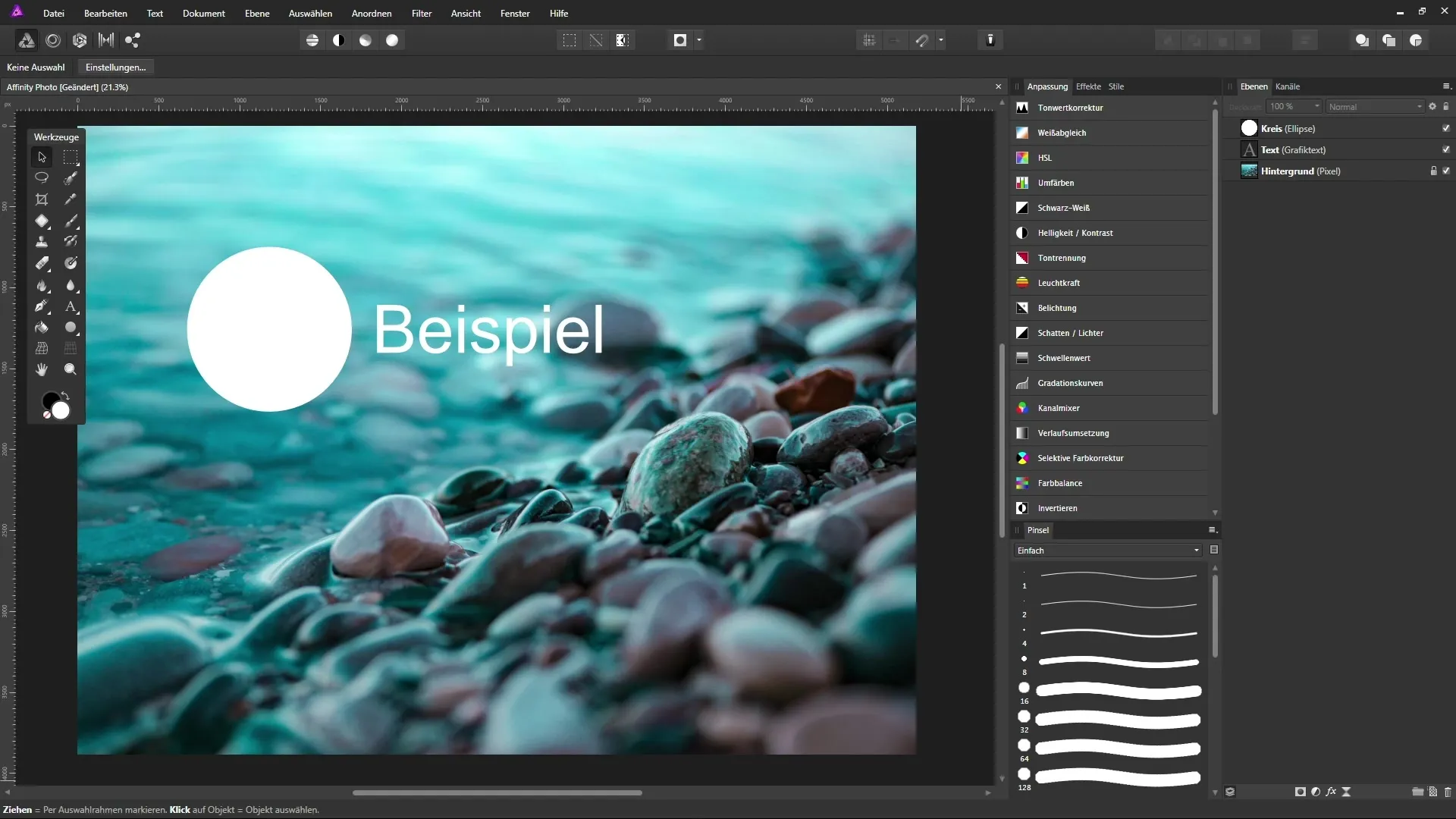
Inti dari Affinity Photo adalah kemampuan untuk memanipulasi piksel-piksel ini secara individual. Misalnya, ketika Anda mengedit bagian tertentu dari gambar, Anda akan melihat bagaimana warna dan kualitas gambar berubah secara langsung.
Sebaliknya, dalam grafik digital juga terdapat objek vektor yang didasarkan pada rumus matematis. Objek ini tidak terbuat dari piksel, tetapi dari garis dan kurva yang dapat diskalakan tanpa kehilangan kualitas. Di Affinity Photo, Anda memiliki kemampuan untuk membuat objek vektor menggunakan alat bentuk.
Bentuk vektor ini dapat diperbesar atau diperkecil tanpa kehilangan ketajamannya. Ketika Anda memperbesar ujung garis vektor, Anda tidak akan melihat piksel – semuanya tetap jelas dan tepat. Ini adalah salah satu alasan mengapa grafik vektor sangat cocok untuk logo dan desain serupa.
Di sisi lain, dengan Affinity Designer Anda memiliki spesialisasi dalam pengeditan vektor. Perangkat lunak ini dirancang untuk penyesuaian bentuk dan jalur, yang menjadikannya ideal untuk membuat logo yang dapat digunakan baik dalam ukuran kecil di kartu nama maupun besar di poster.
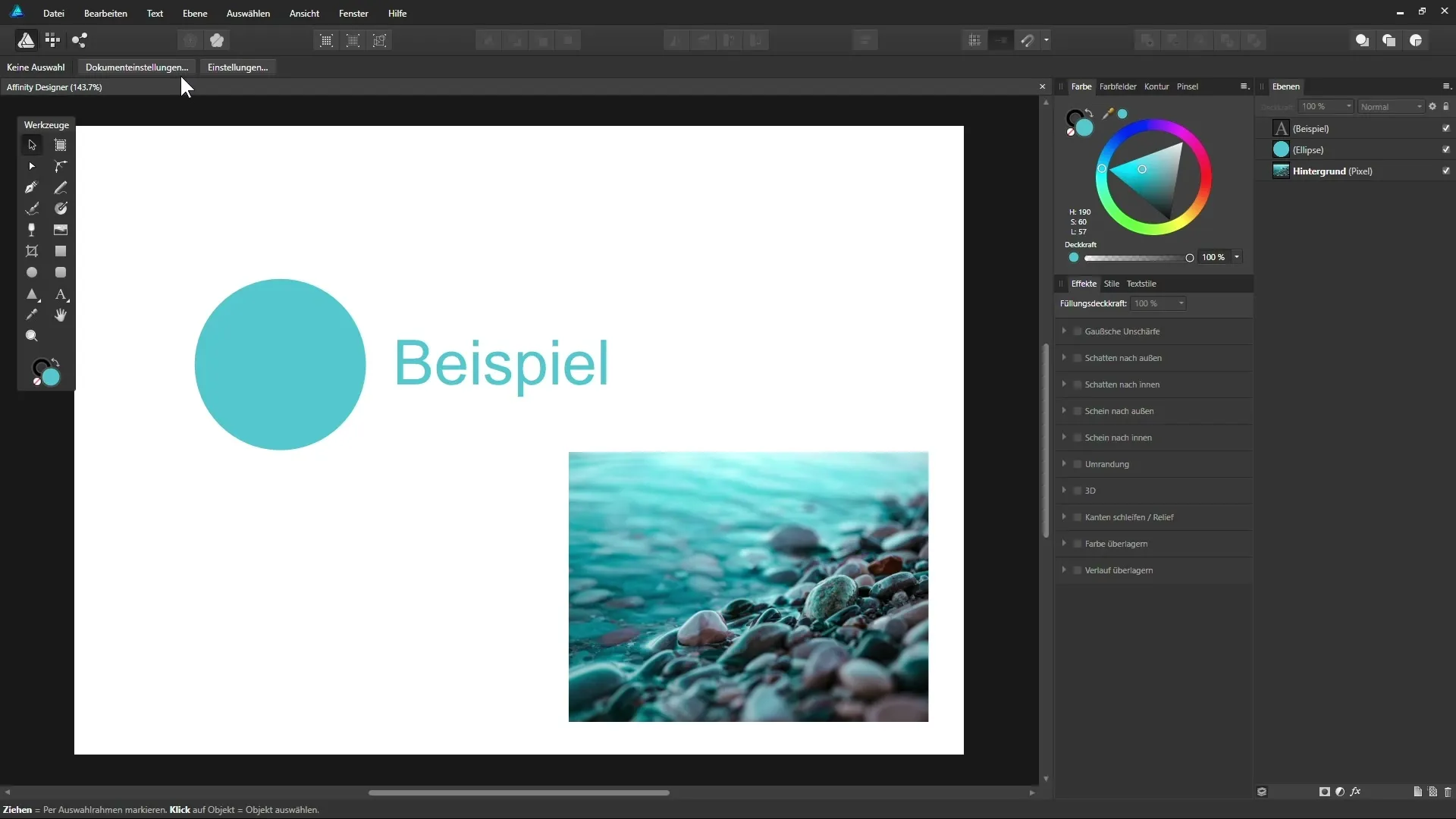
Saat Anda bekerja di Affinity Designer dengan vektor, Anda tetap dapat mengimpor foto. Namun di sini, fondasi berbasis piksel tetap ada. Ini berarti bahwa alat di kedua program ini fokus pada tugas yang berbeda.
Affinity Photo dan Designer dalam Harmoni
Salah satu kekuatan terbesar dari Affinity Photo dan Affinity Designer adalah integrasi yang mulus antara kedua program. Anda dapat mengedit gambar di Affinity Photo dan kemudian langsung menggunakannya di Affinity Designer untuk melanjutkan pekerjaan pada vektor Anda. Sebaliknya, grafik vektor dari Affinity Designer dapat diimpor ke Affinity Photo dan disesuaikan lebih lanjut.
Jika Anda terbiasa dengan kedua program ini, Anda dapat memanfaatkan kekuatan masing-masing, yang sangat memperluas kemungkinan kreativitas Anda. Misalnya, Anda dapat melakukan pengeditan foto yang mendetail di Affinity Photo dan kemudian mengubahnya menjadi layout berbasis vektor di Affinity Designer.
Keuntungan lain dari Affinity Photo adalah struktur harganya. Berbeda dengan Adobe Photoshop, yang memerlukan langganan teknis, Affinity Photo tersedia dengan harga satu kali yang adil. Ini menjadikan program ini sangat menarik bagi pemula dalam pengeditan gambar yang tidak ingin berinvestasi dalam biaya bulanan yang tinggi.
Kesimpulan - Affinity Photo: Pengenalan Pengeditan Gambar Berbasis Piksel
Affinity Photo adalah pilihan serbaguna untuk pengeditan gambar berbasis piksel dan menawarkan alternatif yang hemat biaya dibandingkan program lain seperti Adobe Photoshop. Anda dapat bekerja dengan baik dengan piksel maupun objek vektor, sehingga Anda dapat membuat desain yang kompleks. Seperti yang telah Anda pelajari, penting untuk memahami perbedaan antara kedua jenis grafik ini untuk memaksimalkan proyek Anda.
Pertanyaan yang Sering Diajukan
Bagaimana cara kerja pengeditan objek piksel di Affinity Photo?Affinity Photo memungkinkan penyesuaian dan manipulasi piksel individual, yang ideal untuk pengeditan foto.
Apa perbedaan utama antara Affinity Photo dan Affinity Designer?Affinity Photo dioptimalkan untuk gambar berbasis piksel, sedangkan Affinity Designer fokus pada grafik vektor dan pembuatan jalur.
Bisakah saya menyisipkan pola vektor di Affinity Photo?Ya, Anda dapat mengimpor objek vektor dari Affinity Designer ke Affinity Photo dan mengeditnya di sana.
Apakah Affinity Photo lebih murah dibandingkan Adobe Photoshop?Ya, Affinity Photo tersedia sebagai pembelian satu kali, yang membuatnya lebih hemat biaya dibandingkan langganan bulanan Photoshop.
Apa keuntungan dari kolaborasi antara Affinity Photo dan Designer?Anda mendapatkan keuntungan dari kekuatan kedua program dan dapat membuat desain kompleks dengan lebih cepat dan efisien.

